身近なモノで一番ふれる時間が長いスマホ。小さい画面を見ると目が疲れやすくなります。
少しでも目の疲れを軽減するため、目に優しい3つの設定をしましょう!
1つめはiPhone画面の明るさを下げること。明るすぎる画面は目がチカチカして、疲れやすいです。
2つめはNight Shift。iPhoneの画面を目に優しい暖色系のオレンジがかった色合いにしてくれて目の疲れを軽減します。
3つめはホワイトポイントを下げることです。画面の明るい色の明度を下げて眩しさを減らしてくれます。
ひとつひとつ設定方法を解説します!
①明るさを下げる。
スマホで目が疲れる場合、そもそもiPhoneの画面が明るすぎることが挙げられます。
iPhoneの設定アプリ→「画面表示と明るさ」を開きます。
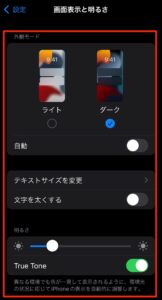
画面下部の「明るさ」を20〜30%にするのがおすすめです。
始めは暗く感じますが、すぐに慣れます。
さらに画面上部の「外観モード」を「ダーク」にしましょう。背景がダーク系になりライトの白い背景よりも目の刺激が軽減されます。
②Night Shiftで色温度を暖かくする
目に優しいiPhoneのNight Shiftという機能があります。慣れると快適で、ずっとオンにしていたくなりました。
カスタムスケジュールで時間を設定することでほぼ常時オンにすることができます。
Night Shiftの設定方法
iPhoneの設定アプリ→画面表示と明るさ→Night Shift→時間指定をオンにします。
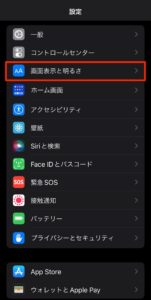
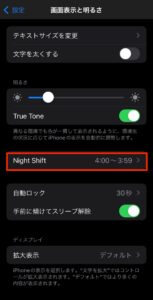
常時オンにすることはできませんので、カスタムスケジュールを設定します。自分が寝ている時間を設定することで1分だけNight Shiftが解除されますが、ほぼ常時オンにできるのです。
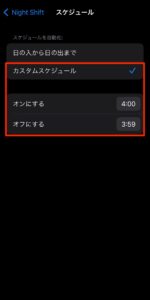
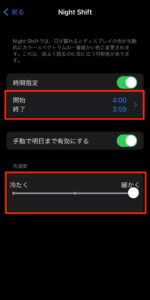
iPhoneの画面を目に優しい暖色系のオレンジがかった色合いにしてくれる「色温度」の設定もしておきましょう。
「暖かく」を最大にしています。多少慣れるまで時間がかかると思いますので、徐々に「暖かく」を上げていくのが良いです。
③ホワイトポイントを下げる
ホワイトポイントを下げることで白い文字などの眩しさを減らしてくれます。
iPhoneの設定アプリ→アクセシビリティ→「画面表示とテキストサイズ」を開きます。
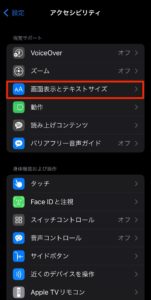
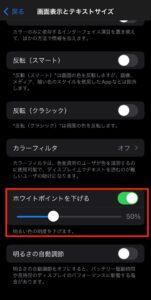
下にスクロールし「ホワイトポイントを下げる」をオンにします。
まとめ
iPhoneの目に優しい設定3つを紹介しました。
①明るさを暗めにする。
②Night Shiftで色温度を暖かくする。
③ホワイトポイントを下げる。
上記3つを設定して目の負担を少なくしましょう!
最後までお読みいただきありがとうございました。
この記事が何かのお役に立てたならば幸いです。

コメント